Predstavujeme vám prehľadný fotopostup online kontroly výpisov siete na oficiálnom ruskom webe spoločnosti Dr. Nona www.drnona.com. Názorne vás po ňom spolu s prekladom prevedieme krok za krokom – od prihlásenia až po stiahnutie výpisu siete do vášho počítača.
Nový online spôsob kontroly údajov je oproti anglickému predchodcovi vybavený mnohými novinkami.
1. Výber jazyka

(zväčšíte kliknutím na obrázok)
- kliknite na www.drnona.com
- zvoľte symbol ruskej vlajky
2. Prihlásenie
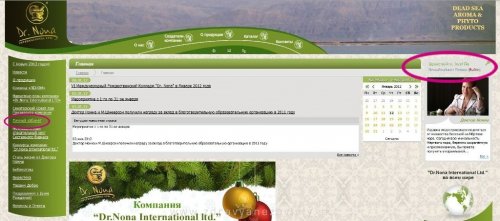
(zväčšíte kliknutím na obrázok)
- na pravej strane hore vyplňte prihlasovacie údaje (ID číslo a heslo)
- kliknite na prihlásiť sa
3. Prístup k údajom
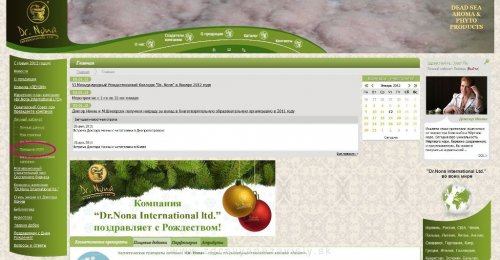
(zväčšíte kliknutím na obrázok)
- na ľavom paneli možností kliknite na Личный кабинет (Kabinety)
- následne zvoľte možnosť Помощник МЛМ (Asistent MLM)
4. Môj účet
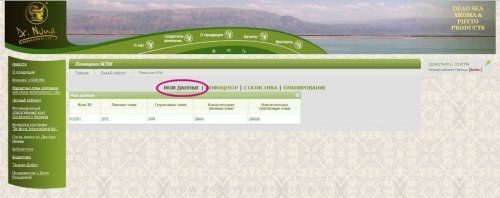
(zväčšíte kliknutím na obrázok)
- zobrazí sa prehľad Мои данные (Môj účet)
5. Moja sieť
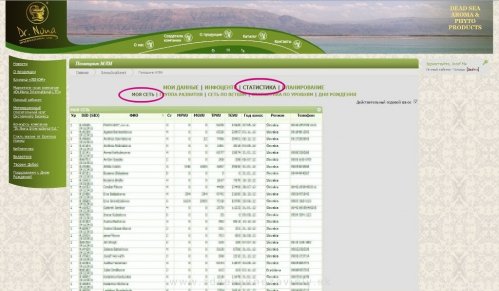
(zväčšíte kliknutím na obrázok)
- kliknite na Статистика (Štatistika) a následne na МОЯ СЕТЬ (Moja sieť)
- zobrazí sa vám kompletný prehľad vašej siete
6. Skupina rozvoja
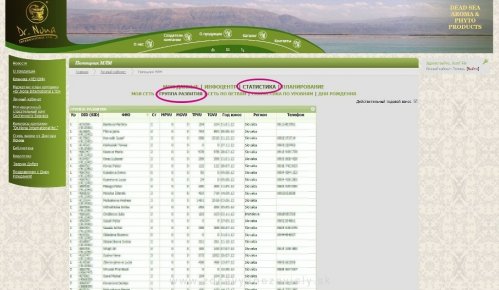
(zväčšíte kliknutím na obrázok)
- kliknite na ГРУППА РАЗВИТИЯ (Skupina rozvoja)
7. Sieť po vetvách
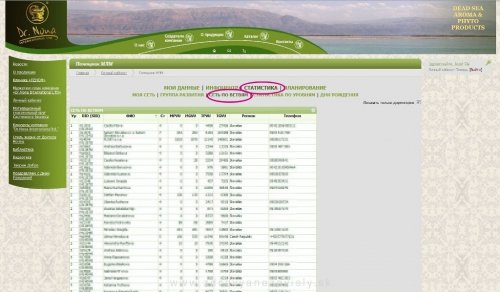
(zväčšíte kliknutím na obrázok)
- kliknite na СЕТЬ ПО ВЕТВЯМ (Sieť po vetvách)
- zobrazí sa vám prehľadné členenie siete podľa vetiev jednotlivých riaditeľov
8. Štatistika po úrovniach
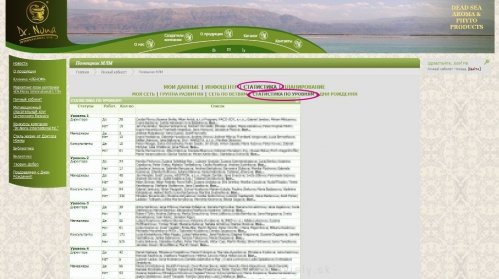
(zväčšíte kliknutím na obrázok)
- kliknite na СТАТИСТИКА ПО УРОВНЯМ (Štatistika po úrovniach)
- zobrazí sa vám prehľadná tabuľka s menným zoznamom riaditeľov, manažérov a konzultantov rozčlenených podľa jednotlivých línií
9. Narodeniny
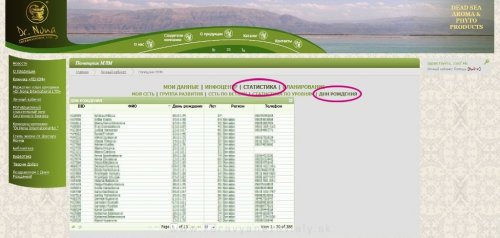
(zväčšíte kliknutím na obrázok)
- kliknite na ДНИ РОЖДЕНИЯ (Narodeniny)
- zobrazí sa vám menný zoznam klientov a spolupracovníkov s dátumom narodenia v aktuálnom mesiaci
10. Zobrazenie výpisu aktuálnej siete
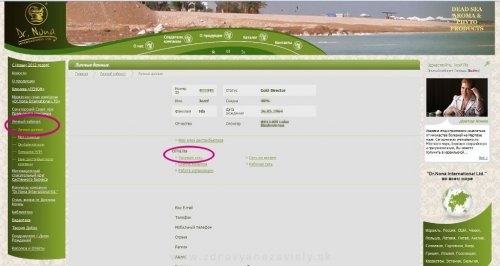
(zväčšíte kliknutím na obrázok)
- na ľavom paneli možností kliknite na Личный кабинет (Kabinety) a následne na Личные данные (Osobné údaje) hneď pod tým
- uprostred užívateľského prostredia kliknite na ОТЧЕТЫ (Správy) a zvoľte si želaný prehľad sietí, napr. Текущая сеть (Aktuálna sieť)

(zväčšíte kliknutím na obrázok)
- v novom okne sa vám zobrazí prehľadný zoznam
11. Uloženie výpisu do počítača
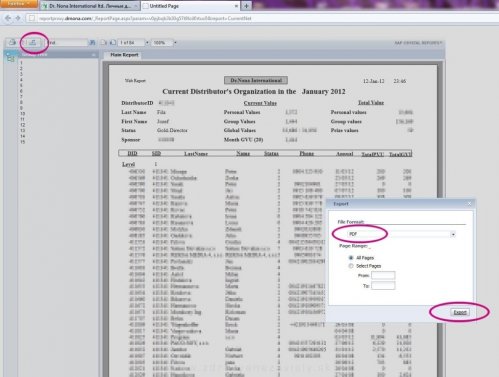
(zväčšíte kliknutím na obrázok)
- v ľavom hornom rohu kliknite na ikonu Export
- otvorí sa vám nové okno
- zvoľte žiadaný formát exportu a kliknite na Export
- ďalej sa riaďte podľa pokynov počítača